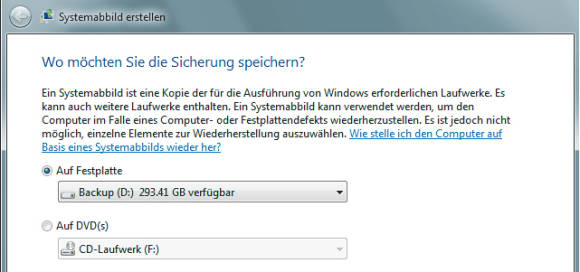Backup: So gehts mit Windows 7
Systemabbild anlegen
Systemabbild anlegen
Ein Systemabbild müssen Sie nicht wöchentlich erstellen. Meist reicht eines alle paar Monate oder zum Beispiel unmittelbar vor und nach der Installation eines Service Packs. Dazwischen machen Sie regelmässige Daten-Backups (etwa einmal pro Woche). Fällt einmal das ganze System aus, spielen Sie zuerst das letzte Systemabbild zurück und anschliessend das letzte Daten-Backup. So bleiben die regelmässigen Daten-Backups schlank und Sie kommen trotzdem schnell wieder zu einem funktionierenden System mit all Ihren Dateien.
Gut zu wissen: Im Systemabbild sind zwar sämtliche Programme und Dateien enthalten, die auf dem Laufwerk C: liegen. Trotzdem ist es nicht möglich, sich aus diesem Abbild einzelne Dateien zu holen. Das Abbild kann nur als Ganzes zurückgespielt werden. Deshalb ist ein regelmässiges Daten-Backup unverzichtbar. Um ein Systemabbild anzulegen, starten Sie Sichern und WiederherStellen und öffnen Systemabbild erStellen. Wählen Sie den Speicherort fürs Abbild aus. Auch hier raten wir aus Platzgründen von CDs/DVDs ab.
Nach dem Speichern des Systemabbilds ist das Erstellen eines Systemreparaturdatenträgers möglich. Den können Sie übrigens auch direkt erzeugen (siehe nächster Tipp).
Kommentare
Es sind keine Kommentare vorhanden.